Asusコンピューターでユーザー名を変更する方法
今日のデジタル時代において、ASUS コンピューターはその優れたパフォーマンスと安定性によりユーザーに支持されています。ただし、多くのユーザーは、初めて ASUS コンピューターを使用するときに、ユーザー名の変更方法で問題が発生する可能性があります。この記事では、ASUS コンピューターのユーザー名を変更する方法を詳しく説明し、現在のテクノロジートレンドをより深く理解するのに役立つインターネット上の最近のホットなトピックやコンテンツも紹介します。
1. 最近の注目のトピックと注目のコンテンツ (過去 10 日間)
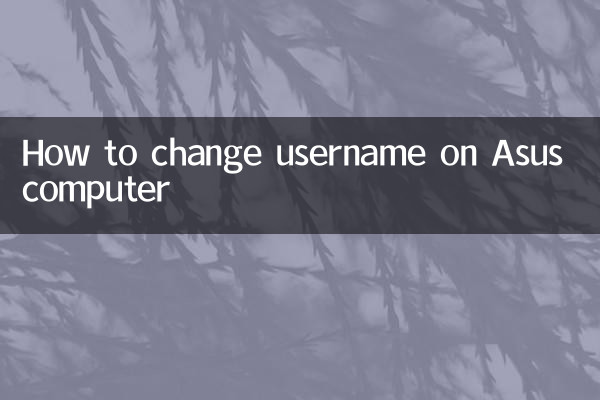
| ホットトピック | 注目のコンテンツ | 暑さ指数 |
|---|---|---|
| AIテクノロジーの新たなブレークスルー | OpenAI がマルチモーダル インタラクションをサポートする GPT-4o モデルをリリース | ★★★★★ |
| テクノロジー大手のニュース | Apple WWDC 2024でiOS 18の新機能を発表 | ★★★★☆ |
| 新しいハードウェア製品のリリース | ASUS ROGシリーズ、RTX 40シリーズグラフィックスカードを搭載した新しいゲーミングノートPCを発売 | ★★★☆☆ |
| ネットワークセキュリティ | ランサムウェア攻撃が世界中の多くの国で発生し、ユーザーデータのセキュリティが脅かされています | ★★★☆☆ |
| 電子商取引の推進 | 618 ショッピング フェスティバルが本格化し、主要プラットフォームがプロモーションを開始 | ★★★★☆ |
2. ASUSコンピュータのユーザー名を変更する方法
Asus コンピューターのユーザー名の変更は簡単なプロセスです。詳細な手順は次のとおりです。
ステップ 1: コントロール パネルを開く
「スタート」メニューをクリックし、「コントロールパネル」を検索して開きます。
ステップ 2: ユーザー アカウントを入力します
コントロール パネルで、[ユーザー アカウント] オプションを選択します。
ステップ 3: アカウント名を変更する
「アカウント名の変更」をクリックし、新しいユーザー名を入力して「名前の変更」ボタンをクリックします。
ステップ 4: コンピュータを再起動する
変更が完了したら、変更を有効にするためにコンピュータを再起動することをお勧めします。
注意すべき点:
1. ユーザー名の変更には管理者権限が必要です。管理者アカウントにログインしていることを確認してください。
2. ユーザー名を変更しても、コンピューター上のファイルやプログラムには影響しませんが、一部のソフトウェアは古いユーザー名のパスに依存しており、手動での調整が必要な場合があります。
3. よくある質問
| 質問 | 答え |
|---|---|
| ユーザー名を変更したらログインできなくなりました | タイプミスの可能性があります。古いユーザー名でログインするか、パスワードをリセットしてください。 |
| 一部のソフトウェアは改造すると使用できなくなります | ソフトウェアが古いユーザー名パスに依存しているかどうかを確認し、ソフトウェアを再構成または再インストールします。 |
| 「アカウント名の変更」オプションが見つかりません | 管理者アカウントを使用していることを確認するか、コンピュータの管理を通じて変更してみてください。 |
4. まとめ
上記の手順で、ASUSコンピューターのユーザー名を簡単に変更できます。同時に、テクノロジー分野の最新の発展を理解するのに役立つ、最近の注目のトピックや注目のコンテンツもまとめました。ユーザー名の変更時に問題が発生した場合は、FAQを参照するか、ASUS公式カスタマーサービスにお問い合わせください。
この記事があなたのお役に立てば幸いです。そして、ASUS コンピューターを楽しくお使いいただけることを願っています。
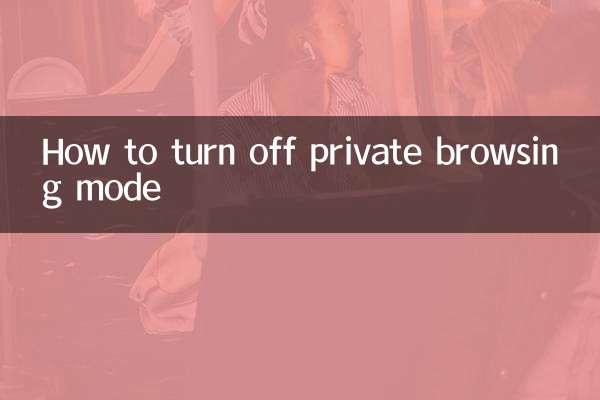
詳細を確認してください
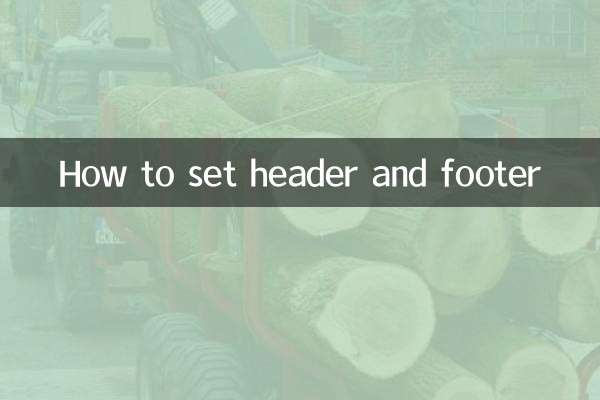
詳細を確認してください